屏幕截图允许您在最终影片中隐藏鼠标光标。这对于录制iOS模拟器或某些游戏和应用程序非常有用,因为这些游戏和应用程序会让游标分散注意力并且永远不会被看到。在本篇文章中,我们介绍的是使用Screenflick for Mac如何在Mac屏幕录制中隐藏鼠标光标。
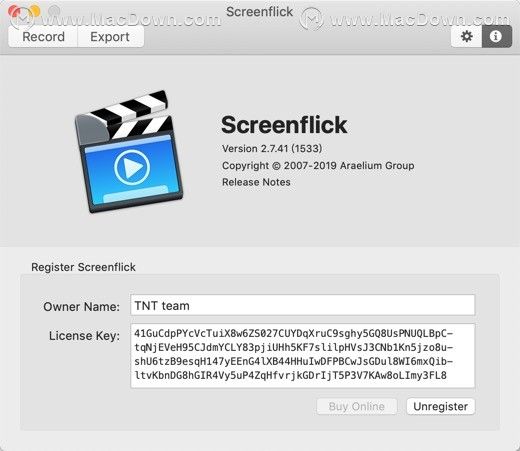
使用Screenflick for Mac如何在Mac屏幕录制中隐藏鼠标光标
要在Mac屏幕录制中隐藏鼠标光标:
启动Screenflick
开始并完成屏幕录制
在“导出”视图中选择录制
单击“鼠标”选项选项卡
单击以关闭“显示鼠标光标”
由于您可以在录制后更改此选项,因此如果更改了电影,则无需重新录制电影。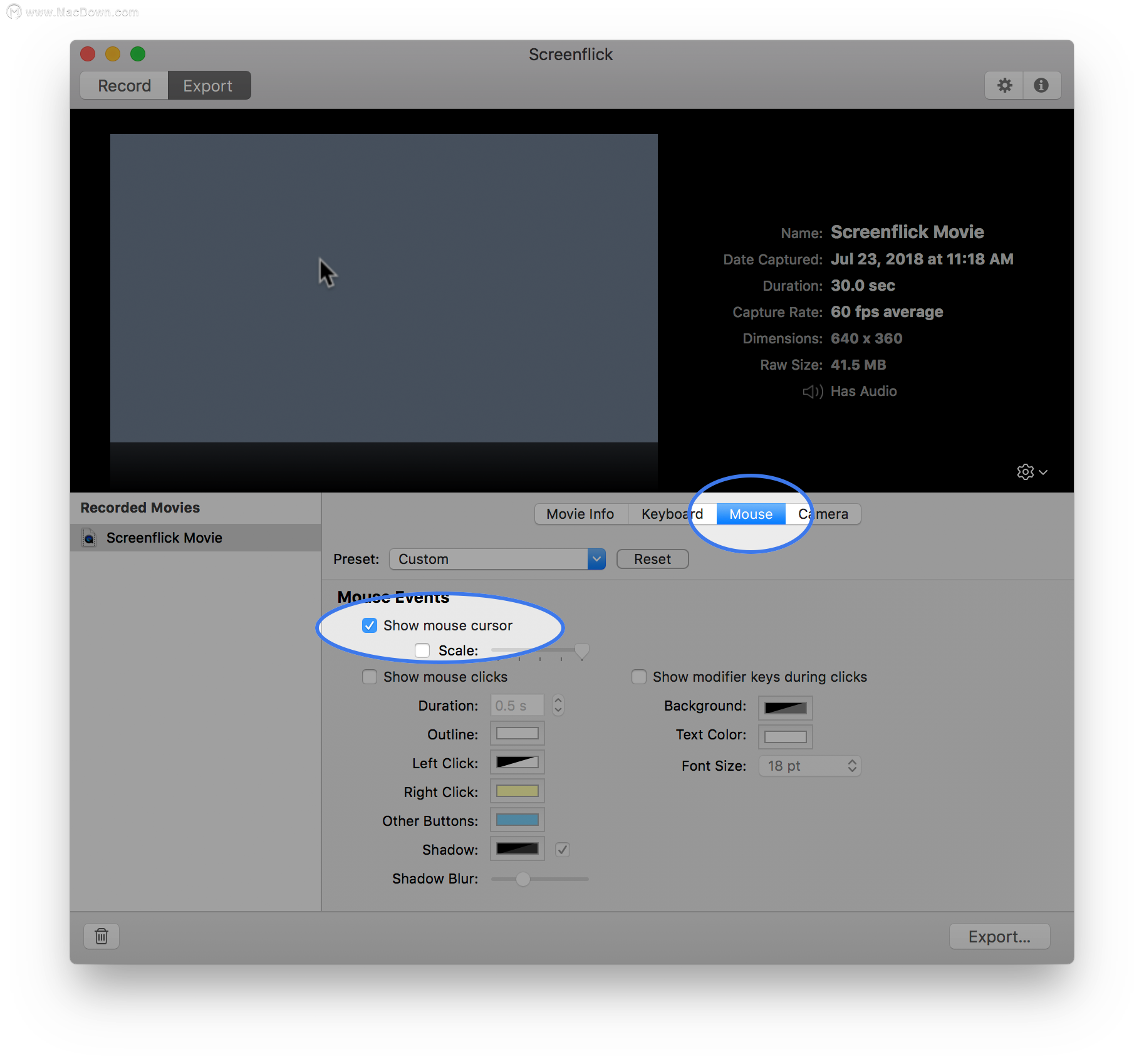
以上就是使用Screenflick for Mac在Mac屏幕录制中隐藏鼠标光标的方法,希望能帮到你。

